Javítsa ki a Windows Defender 0x80016CFA hibakódját – TechCult
Vegyes Cikkek / / May 05, 2023
Zavar, hogy a Windows Defender 0x80016cfa hibakódja valódi vagy átverés? Sajnos ez a hiba nem valódi probléma a számítógépén, hanem egy csalásra vonatkozó figyelmeztetés, amely technikai támogatási üzenetnek álcázza magát. Az ilyen típusú csalás általában felugró ablak formájában jelenik meg a képernyőn. Tehát, ha Ön is ugyanezzel szembesül, olvassa el ezt az útmutatót, hogy hatékony megoldásokat találjon a probléma megoldására.

Tartalomjegyzék
A Windows Defender 0x80016CFA hibakód kijavítása
A Windows Defender 0x80016cfa hibakódjával találkozik? Olvassa el ezt az útmutatót, hogy megtudja, mi ez a hiba, és hogyan javíthatja ki.
Gyors válasz
Próbálja meg letiltani a gyanús böngészőbővítményeket. Ehhez kövesse az alábbi lépéseket:
1. Indítsa el a webböngészőt.
2. Menj a Kiterjesztések menü.
3. Tiltsa le a nem kívánt, harmadik féltől származó bővítményeket.
A 0x80016cfa hibakód valódi vagy átverés?
Ez a hibakód sok felhasználó számára zavart okozott, és ennek jó oka van. Sajnos a 0x80016cfa hibakód nem valódi probléma a számítógép biztonságával, hanem egy csalárd riasztás, amely technikai támogatási üzenetnek álcázza magát. Az üzenet általában felszólítja, hogy hívja fel a képernyőn megjelenő telefonszámot, de fontos tisztában lenni azzal, hogy ez csak egy átverési taktika. Íme néhány tudnivaló erről a problémáról,
- A 0x80016cfa hibakód általában harmadik féltől származó szoftverek, például letöltéskezelő, médialejátszó vagy PDF-átalakító letöltése után jelenik meg.
- Ezenkívül a hirdetés által támogatott bővítmények vagy beépülő modulok okozhatják a problémát.
- Amikor a hiba jelentkezik, az általában a teljes képernyőt átveszi, és lefagy, így lehetetlenné teszi a kilépést az X vagy az OK gombra kattintva.
Ez frusztráló és ijesztő élmény lehet, de fontos, hogy nyugodt maradj, és ne dőlj be az átverésnek. Az alábbiakban bemutatunk néhány módszert a Windows Defender 0x80016cfa hibakódjának javítására:
1. módszer: Indítsa újra a Windows rendszert
A Windows újraindítása megoldhatja a 0x80016cfa hibakódot a Windows Defender segítségével.
1. nyomja meg Alt + F4kulcsok egyidejűleg nyitni Állítsa le a Windowst ablak.
2. Válaszd ki a Újrakezd opció a legördülő menü rákattintással.

3. Az újraindítási folyamat befejezéséhez kattintson a gombra rendben.
2. módszer: Hajtsa végre a tiszta rendszerindítást
A Windows Defender 0x80016cfa hibakódjának kijavításához szüksége van tiszta rendszerindítás végrehajtásához számítógépén, és lépésről lépésre diagnosztizálja a problémát.
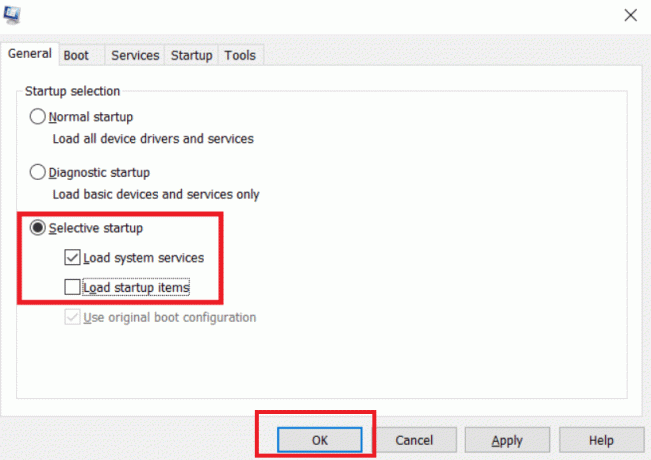
3. módszer: Futtassa a Windows Update hibaelhárítót
A Windows Update hibaelhárító futtatása megoldhatja a 0x80016cfa hibakódot a Windows Defenderrel. A hibaelhárító segíthet azonosítani és kijavítani a Windows Update gyakori problémáit. Tekintse meg útmutatónkat futtassa a Windows Update hibaelhárítót.

4. módszer: Futtassa a Malware Scant
A Microsoft számos szakértője szerint a számítógépen végzett vizsgálat segíthet megőrizni a fenyegetésekkel szembeni védettséget. Jelenléte vírusok vagy rosszindulatú programok a rendszeren a Windows Defender 0x80016cfa hibakódjának megjelenéséhez vezethet. Ezért azt javasoljuk, hogy végezzen vizsgálatot a számítógépén a következő útmutatónkban leírtak szerint Hogyan futtathatok víruskeresést a számítógépemen?

Továbbá, ha szeretné eltávolítani a rosszindulatú programokat a számítógépéről, kérjük, tekintse át útmutatónkat A rosszindulatú programok eltávolítása a számítógépről a Windows 10 rendszerben.
5. módszer: Tiltsa le a nem kívánt böngészőbővítményeket
Lehetséges, hogy az Ön számítógépére telepített webbővítmények Google Chrome böngésző felelős ezért a csaló problémáért a Windows Defender 0x80016cfa hibakódja. Ezen webbővítmények deaktiválásához kérjük, hajtsa végre az alábbiakban ismertetett eljárásokat számítógépén.
1. Indítsa el a Google Chrome alkalmazást, és válassza ki a három függőlegesen igazított pontot.

2. Válassza ki a lehetőséget Több eszköz a listából, majd folytassa a választással Kiterjesztések a következő legördülő menüből.

3. Inaktiválja a kapcsolót az Ön által használt webbővítményekhez Google Chrome Alkalmazás. Mint egy illusztráció, az Image Downloader hasznosul.
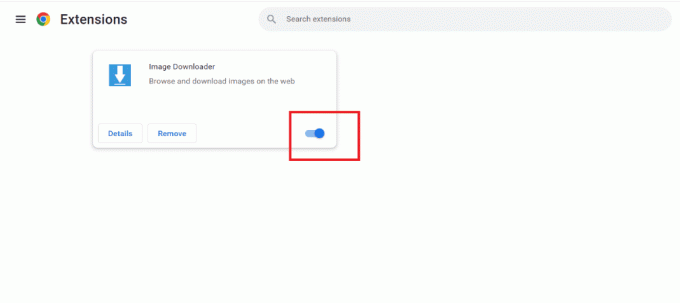
Jegyzet: Ha a webmelléklet nem döntő jelentőségű, akkor kiküszöbölheti a Távolítsa el gomb.
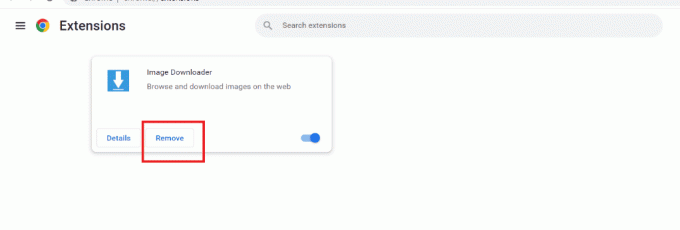
6. módszer: A víruskereső ideiglenes letiltása (ha alkalmazható)
A víruskereső program ideiglenes letiltása megoldhatja a Windows Defender problémáját, ha a víruskereső program ütközik vele. A számítógépet azonban nem ajánlatos huzamosabb ideig vírusvédelem nélkül hagyni, mert ez sebezhetővé teheti a rendszert a rosszindulatú programokkal és egyéb biztonsági fenyegetésekkel szemben. Javasoljuk továbbá, hogy a víruskereső és a Windows Defender szoftvert is naprakészen tartsa a rendszer maximális biztonsága érdekében. Olvassa el útmutatónkat a Hogyan lehet ideiglenesen letiltani a víruskeresőt a Windows 10 rendszeren.

7. módszer: Futtassa az SFC és CHKDSK vizsgálatokat
Lehetséges, hogy az SFC és a CHKDSK futtatása segíthet megoldani a Windows Defender 0x80016cfa hibakódját azáltal, hogy kijavítja a problémát okozó mögöttes rendszerfájl-sérüléseket.
1. megnyomni a Windows kulcs és keressen Parancssor, majd nyomja meg a Enter gomb.
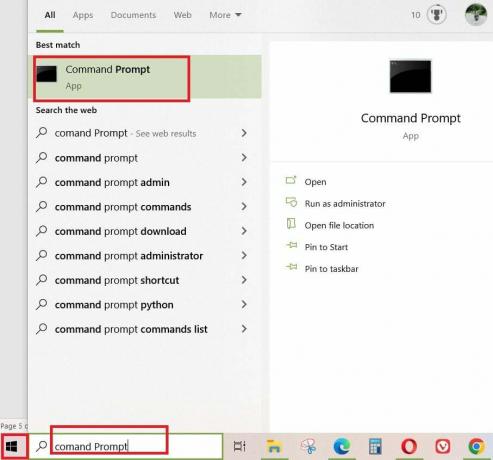
2. Ezután írja be a következő parancsot a Parancssor ablakot, és nyomja meg a gombot Enter gomb:
Sfc /scannow
vagy
sfc /scannow /offbootdir=c:\ /offwindir=c:\windows
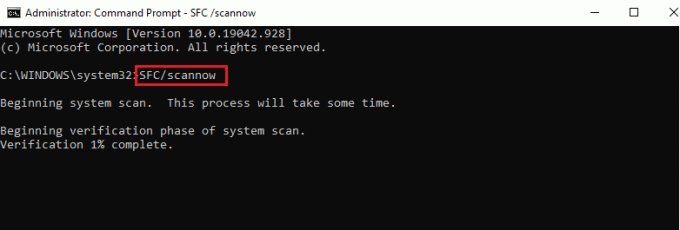
3. Miután beírta a parancsot, hagyja, hogy a folyamat befejeződjön indítsa újra a számítógépet befejezni.
4. Következő, fuss CHKDSK parancsot, ehhez kövesse a következő útmutatónkat Javítsa ki a fájlrendszer-hibákat a Check Disk Utility (CHKDSK) segítségével.
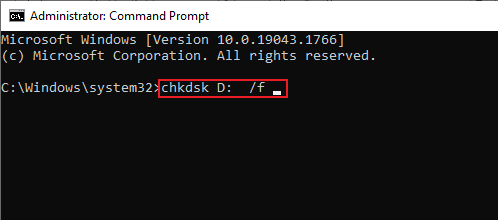
5. Engedje meg a folyamatot Befejez és indítsa újra a számítógépet a változtatások végrehajtásához.
8. módszer: Távolítsa el a hibás alkalmazást
Egy problémás alkalmazás eltávolítása javíthatja a Windows Defender 0x80016CFA hibakódját, de ez nem garantált. A 0x80016CFA hibakódnak több oka is lehet, és a hibás alkalmazás eltávolítása csak akkor oldhatja meg a problémát, ha az alkalmazás volt a hiba forrása.
1. megnyomni a Windows gomb, típus Kezelőpanel és válassza ki Nyisd ki.

2. Választ Távolítson el egy programot alatt Programok kategória.
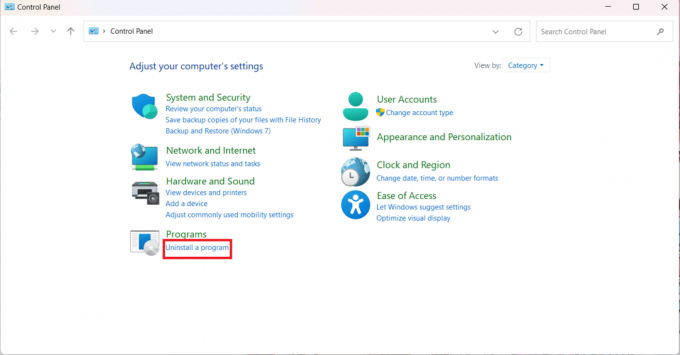
4. Kattintson a Hibás alkalmazás és válassza ki a Eltávolítás választási lehetőség.
Jegyzet: Itt a Heartbeat alkalmazást csak erre használják ábra célja.

Reméljük, hogy ez az útmutató hasznos volt, és megtudhatta, hogy a 0x80016cfa hibakód valódi vagy átverés, és javítsa ki a Windows Defender 0x80016cfa hibakódját. Úgy véljük továbbá, hogy az ebben a cikkben felvázolt módszerek egyike hatékonyan tudta megoldani a problémát. Ha bármilyen további kérdése vagy megosztása van, javasoljuk, hogy hagyjon megjegyzést alább. Célunk, hogy a lehető legjobb támogatást nyújtsuk, és az Ön visszajelzése fontos része ennek a folyamatnak. Szóval ossza meg velünk, hogyan sikerült, és ha van még valami, amiben segíthetünk.
Elon a TechCult technológiai írója. Körülbelül 6 éve ír útmutatókat, és számos témával foglalkozott. Szereti a Windowshoz, Androidhoz kapcsolódó témákat és a legújabb trükköket és tippeket feldolgozni.



